우리 기업의 문화와 브랜드에 맞게 화상회의 시스템 맞춤 도입 방법은?
1. 기업의 전용 웹 페이지(URL)를 생성해보세요.
기업(그룹)에 속해 있는 계정만 해당 웹 페이지에 접속하여 로그인! 할 수 있습니다.
www.remotemeeting.com/rm/[기업의 등록 문자열]
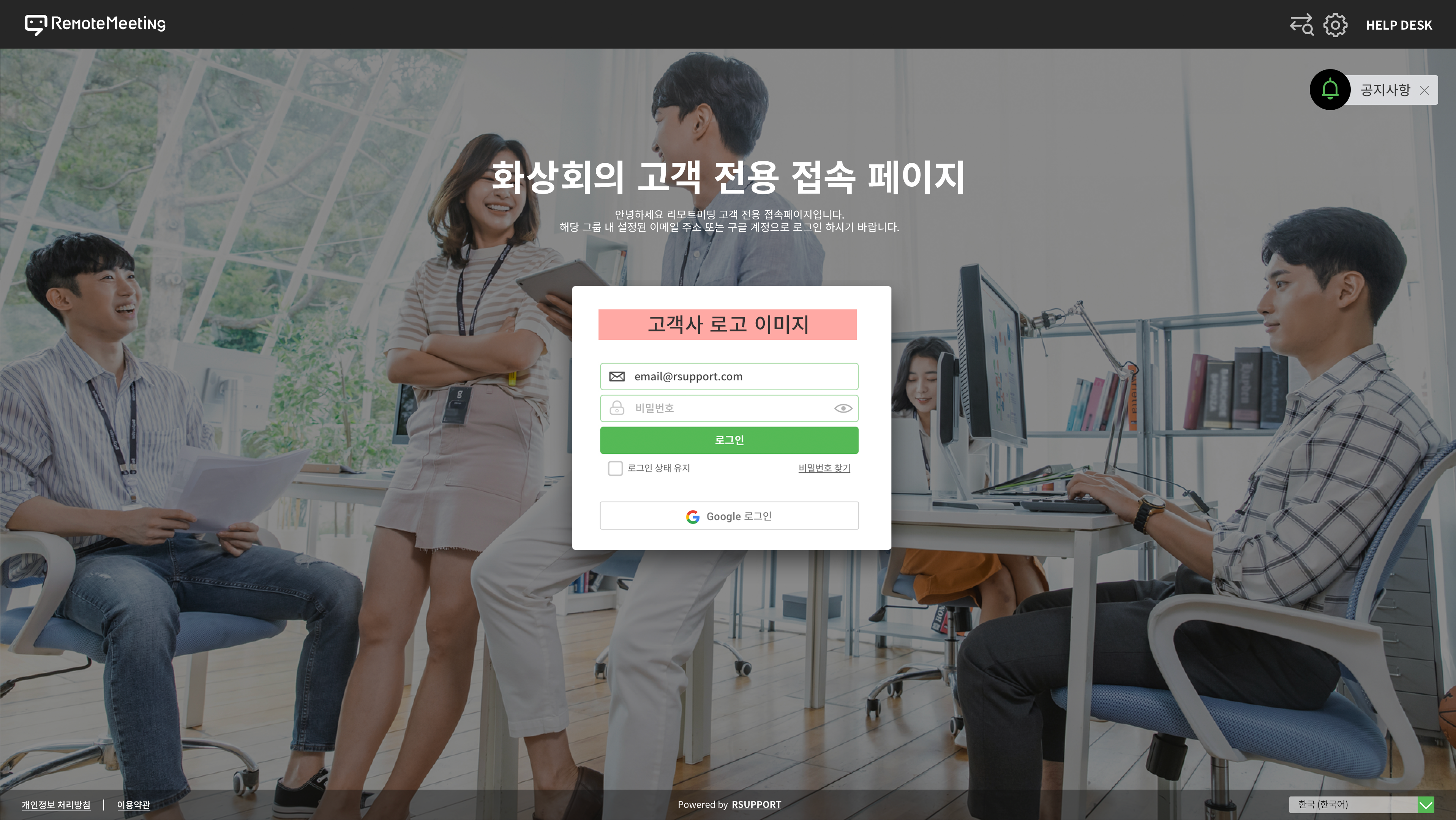
How to Use
① www.remotemeeting.com 접속 - 관리자 계정으로 로그인해주세요.
② 관리자 페이지(User Admin) > 그룹 정보 선택
③ 접속 페이지 설정 (www.remotemeeting.com/rm[기업의 등록 문자열])
2. 기업의 로고(LOGO)를 등록해보세요.
기업의 로고를 등록하여 솔루션 자체 구축한 듯 화상회의 시스템을 도입할 수 있습니다.
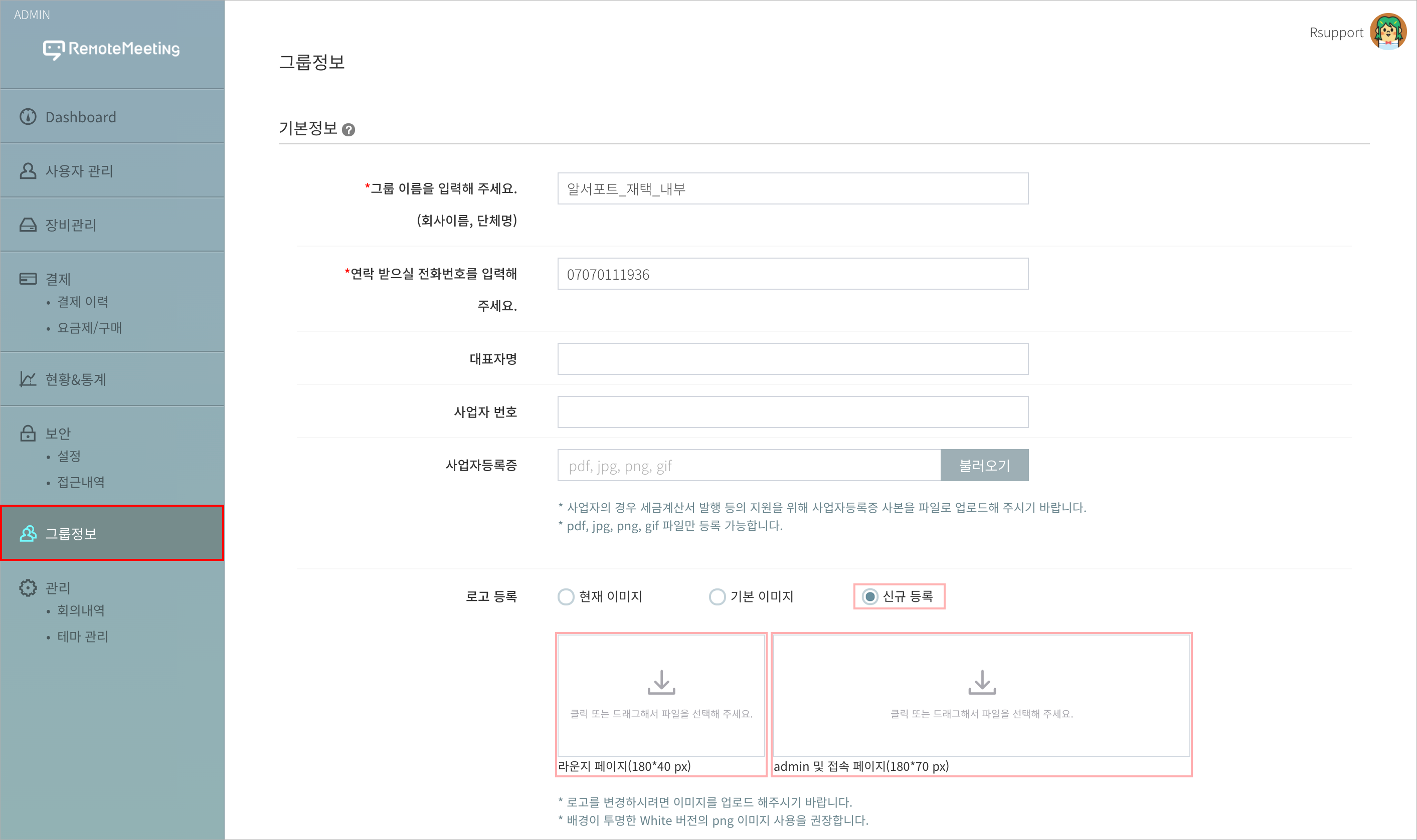
How to Use
① www.remotemeeting.com 접속 - 관리자 계정으로 로그인해주세요.
② 관리자 페이지(User Admin) > 그룹 정보 선택
③ 신규 등록 버튼 클릭 > 로고 이미지 파일 불러오기
④ 저장 버튼 클릭
(예시) 변경된 로고 이미지![]()
3. 회의실 별 테마를 등록해보세요.
그룹별 ∙ 프로젝트 별 ∙ 사용자 별 회의실(LOUNGE) 99개의 룸의 테마를 지정할 수 있습니다.

How to Use
① www.remotemeeting.com 접속 - 관리자 계정으로 로그인해주세요.
② 관리자 페이지(User Admin) > 관리 > 테마 관리
③ (변경하고자 하는 회의실 룸의) 수정 버튼 클릭
④ 변경 선택 > 테마 이름 (또는) 테마 이미지 신규 등록
⑤ 저장 버튼 클릭
예시) 변경된 테마 이미지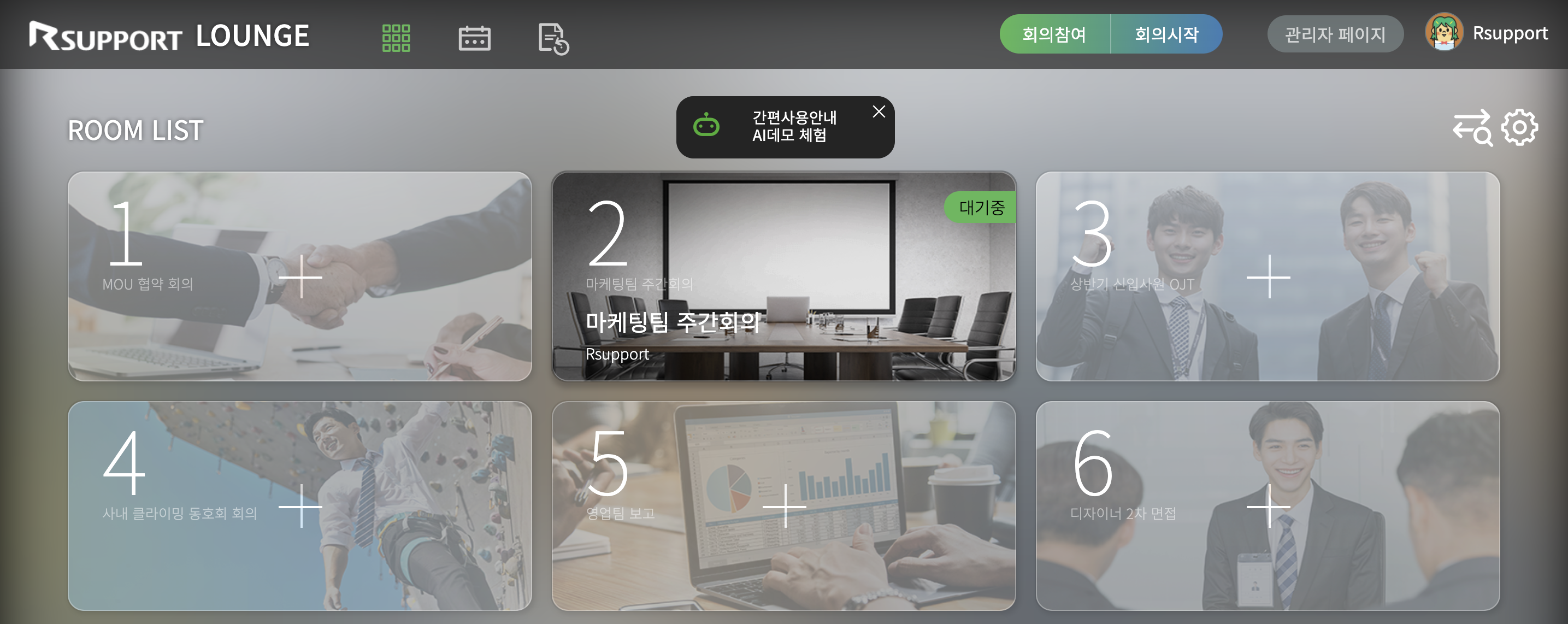
* 본 서비스는 유료 계정을 사용하는 기업 고객에만 제공됩니다.
* 해당 그룹에 속해있는 계정만 웹에 접속하여 로그인 이 가능합니다. (타 그룹 접속 불가)